JMeter JSR223 Sampler 教程:性能测试的魔法棒
宝子们,今天咱要深入探索 JMeter 里超厉害的 JSR223 Sampler,它就像是一把万能钥匙,能打开性能测试的各种奇妙大门,让咱的测试变得超厉害!

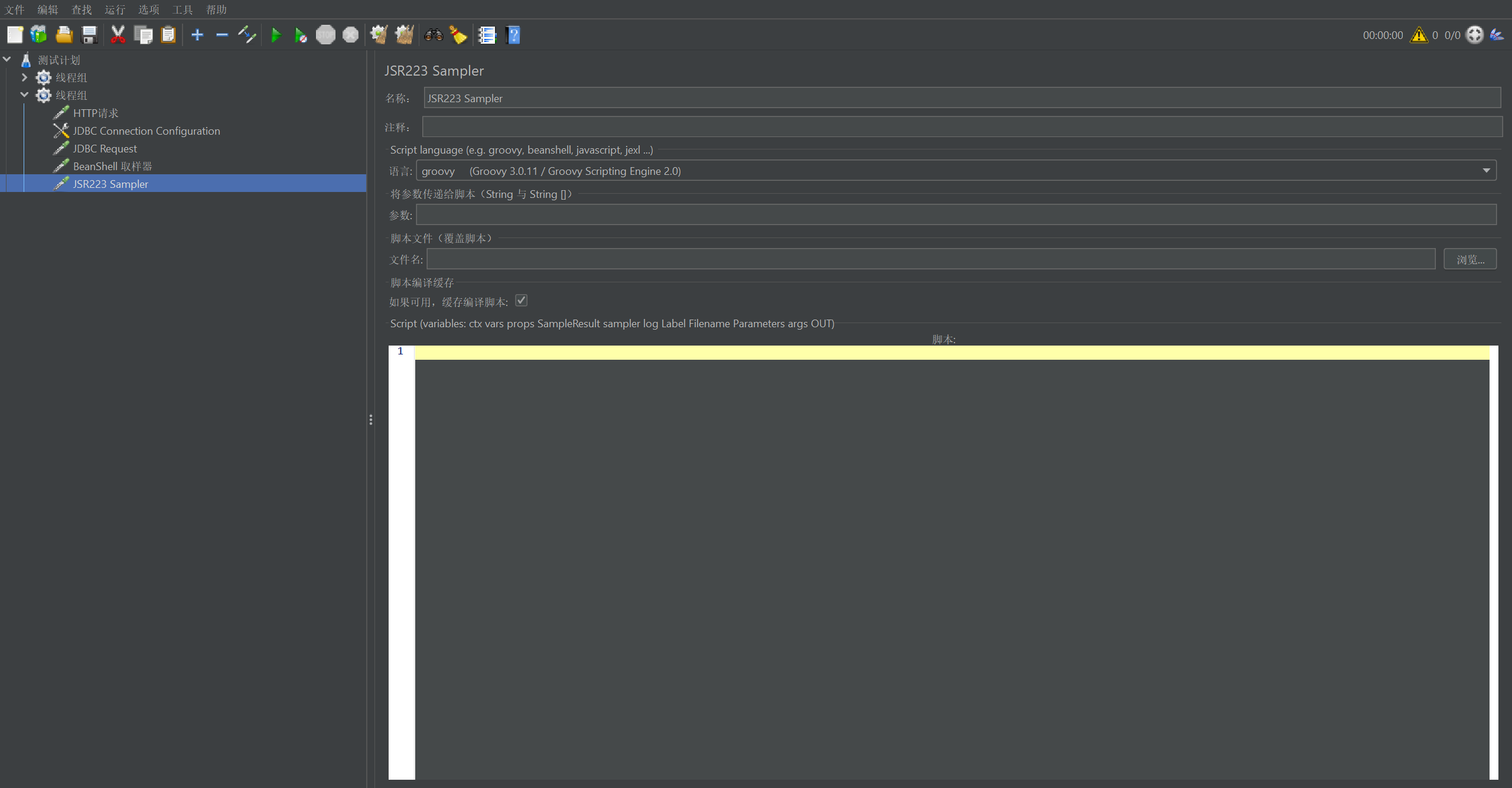
一、简介
JSR223 Sampler 可是 JMeter 中的一个宝藏组件哦!它是基于 JSR223 规范打造的,这就意味着它能和 Groovy、JavaScript、Python 等多种脚本语言愉快地玩耍,给咱们提供了超多的可能性。
比如说,在测试一个旅游预订平台的时候,它能帮咱大忙!像动态生成各种搜索条件,一会儿是查找去海边的度假套餐,一会儿是搜索山区的民宿,让测试场景更加丰富真实。还能对平台返回的酒店信息、价格数据等进行仔细的分析和处理,看看有没有啥不对劲的地方。而且,当用户预订流程中出现各种情况时,它可以通过自定义流程控制,巧妙地模拟用户的不同操作,像登录成功后预订酒店,或者登录失败后的重新尝试等等,是不是感觉很厉害呢?
二、 JSR223 Sampler 与其他 Sampler 的关系
-
JSR223 Sampler 在性能测试中确实是一个强大的辅助工具,它与其他 Sampler 共同协作,为测试提供更全面、灵活的解决方案。例如,在测试一个复杂的电商系统时,HTTP 请求 Sampler 用于模拟用户登录、浏览商品、下单等常规操作,而 JSR223 Sampler 则可以在这些操作的基础上进行动态参数生成、响应数据处理以及自定义流程控制。
-
比如,在用户登录操作后,JSR223 Sampler 可以根据登录成功与否,动态决定后续的操作流程。如果登录成功,它可以从登录响应中提取用户 ID 等关键信息,并将其传递给后续的订单查询 Sampler,作为查询条件。如果登录失败,它可以控制流程重新回到登录页面,再次尝试登录,或者执行其他错误处理逻辑。
-
再比如,在测试商品搜索功能时,HTTP 请求 Sampler 发送搜索请求,JSR223 Sampler 可以根据不同的测试场景,动态生成搜索关键词,然后对搜索结果进行分析,判断搜索结果是否符合预期,如商品数量、价格范围等。这样,JSR223 Sampler 与 HTTP 请求 Sampler 相互配合,实现了更真实、更全面的性能测试场景模拟。
三、JSR223 Sampler 详细指南
-
主要功能
- 动态参数生成:想象一下,你在测试一个电商 APP,要模拟不同用户搜索不同商品的情况。JSR223 Sampler 就可以通过编写代码,像变魔术一样随机生成各种商品关键词,比如一会儿是 "时尚连衣裙",一会儿是 "智能手表",让测试更接近真实用户的行为,这样就能全面检测搜索功能在不同输入下的表现啦。
- 响应数据处理:当电商 APP 返回商品列表数据后,它能像个精明的小助手一样,从返回的 JSON 格式数据里,把商品的价格、销量、评价数量等关键信息提取出来,然后咱们就可以根据这些数据来判断 APP 是不是正确地展示了商品信息,有没有隐藏的问题。
- 自定义流程控制:如果是测试一个在线办公软件,登录后可能会有不同的操作路径,比如新建文档、编辑表格或者参加在线会议。JSR223 Sampler 可以根据前一个操作的结果,比如登录是否成功,来决定接下来执行哪个操作,就像一个智能导航,带领测试流程走向不同的方向,模拟出各种复杂的真实使用场景。
- 与 JMeter API 交互:它还能和 JMeter 的各种内部组件 "聊天" 哦!比如说获取当前线程的详细信息,像是线程的编号、状态等,然后根据这些信息来调整测试的节奏。还可以轻松地操作测试计划里的变量,让不同的采样器之间能够默契配合,实现更复杂的业务流程模拟,就像一个团队的指挥官,协调着各个部分的工作。
- 外部资源接入:要是测试一个金融交易系统,可能需要和外部的股票行情数据接口或者银行验证接口打交道。JSR223 Sampler 可以通过编写代码,使用各种编程语言的库和工具,像一个桥梁一样连接到这些外部资源,获取最新的股票价格或者验证银行账户信息,然后把这些数据融入到性能测试中,让测试更加真实可靠。
-
使用步骤
- 添加 JSR223 Sampler:在咱们已经搭建好的测试计划里,找到合适的位置(一般就在线程组下面或者其他采样器旁边),右键轻轻一点,然后选择 "添加"->"Sampler"->"JSR223 Sampler",这就相当于给测试计划请来了一个超级助手,准备大显身手啦。
- 选择脚本语言:添加好之后,会看到一个下拉菜单,这里就是选择脚本语言的地方。就像在一个魔法工具盒里挑选最顺手的工具一样,你可以根据自己的喜好和对不同语言的熟悉程度来选择。比如你之前用 Python 写过一些数据分析的小脚本,那就选 Python;要是你对 Java 比较熟悉,那 Groovy 可能就是你的菜,因为它和 Java 兼容性很好,语法还更加简洁灵活;要是你经常在前端领域折腾,JavaScript 也能派上大用场,它有很多方便的函数和工具可以用。
- 编写脚本:选好语言后,下面就会出现一个大框框,这就是咱们施展魔法的舞台啦!根据测试的需求,用所选语言的语法规则开始编写代码。比如说,用 Groovy 来实现从一个文件里读取用户登录信息,然后设置为 JMeter 变量的功能,代码可以这样写:
groovy
import org.apache.jmeter.services.FileServer
// 先找到文件在哪里,这就像在寻宝地图上找到宝藏的位置
String fileName = FileServer.getFileServer().getBaseDir() + "/path/to/your/file"
// 把文件里的内容读取出来,就像打开宝箱拿到里面的宝贝
String fileContent = new File(fileName).text
// 把这个宝贝(文件内容)变成 JMeter 能认识的变量,方便后面的测试使用
vars.put("fileContent", fileContent)- 执行测试:代码写好后,别忘了保存哦!然后就像平常启动 JMeter 测试一样,点击那个绿色的三角形 "启动" 按钮,这时候 JSR223 Sampler 就会按照你写的脚本逻辑,和其他采样器一起默契配合,开始这场性能测试的奇妙之旅啦。
-
内置变量和对象
log:这就像是测试过程中的一个小日记本,你可以在脚本里用 "log.info("这是一个重要的调试信息哦,记录一下")" 这样的语句,把一些关键的信息记录下来,比如某个变量的值在某个时刻的变化情况,或者是代码执行到某个关键步骤的提示。这样,当测试出现问题时,咱们就可以通过查看这些记录,像翻看日记一样,找到问题的线索,看看是哪里出了岔子。vars:它可是变量的贴心小管家!比如说,你在登录采样器里获取到了用户的登录令牌,就可以用 "vars.put ("loginToken", "abcdefg")" 把这个令牌存起来,然后在后续的订单查询采样器里,用 "vars.get ("loginToken")" 把这个令牌取出来,用在查询请求中,这样就能保证整个测试流程中数据的连贯性,就像一个接力赛,每个采样器都能顺利地接过前一个采样器传递的 "接力棒"(变量值)。SampleResult:这个对象就像是一个魔法画笔,可以用来修改样本的结果信息。比如说,有时候服务器返回的响应数据可能不太符合预期,咱们可以用 "SampleResult.setResponseCode ("200")" 手动把响应状态码改成 200,模拟一个成功的响应,或者用 "SampleResult.setResponseData ("这是我自定义的响应数据哦", "UTF-8")" 来设置自定义的响应数据内容和字符编码,这样就能在测试中灵活地控制样本结果,更好地模拟各种情况。prev:它代表前一个样本的结果,就像一个时光回溯的魔法镜。比如说前一个采样器是发送了一个 HTTP 请求获取商品信息,那在 JSR223 Sampler 里,就可以用 "prev.getResponseCode ()" 看看前一个请求的响应状态码,判断请求是否成功;用 "prev.getResponseDataAsString ()" 获取响应数据的字符串形式,然后分析里面的商品价格、库存等信息,根据这些信息来决定接下来的测试步骤,是不是很神奇呢?sampler:这是指向当前采样器的一个小指针,通过它可以获取当前 JSR223 Sampler 的一些属性。比如 "sampler.getName ()" 能获取采样器的名字,这样在代码里就可以根据采样器的名字来执行不同的逻辑。如果有多个 JSR223 Sampler,就可以通过名字来区分它们,让每个采样器都能各司其职,完成自己独特的任务。ctx:它就像是一个万能的魔法口袋,里面装着关于当前测试执行上下文的各种信息。比如 "ctx.getThreadNum ()" 可以获取当前线程的编号,在多线程并发测试中,就可以根据线程编号来给不同的线程分配不同的任务或者数据,就像老师给不同学号的学生布置不同的作业一样。"ctx.getVariables ()" 还能获取当前线程上下文中的所有变量信息,这样就能对整个测试环境有更全面的了解,更好地控制测试流程。
-
参数传递
parameters:在 JMeter 的界面上,咱们可以给 JSR223 Sampler 设置一些参数,就像给它偷偷塞了一些小纸条。在脚本里,用 "parameters.get ("parameterName")" 就能拿到这些纸条上写的内容啦。比如说,你在界面上设置了一个 "userID" 参数,值是 "12345",那在脚本里用 "parameters.get ("userID")" 就能获取到 "12345" 这个值,然后就可以用这个用户 ID 去做各种和用户相关的操作,比如查询用户的订单历史、个人信息等等,是不是很方便呢?args:这是一个参数数组,当咱们在启动 JMeter 的时候,从命令行给它传递了一些参数,这些参数就会像一群小精灵一样,飞进这个数组里。比如说,在命令行里用 "jmeter -Jparam1=value1 -Jparam2=value2" 这样的方式启动 JMeter,然后在 JSR223 Sampler 的脚本里,就可以用 "args [0]" 获取到 "value1",用 "args [1]" 获取到 "value2",这样就能根据外部输入的参数,灵活地调整测试逻辑,就像根据天气预报来决定出门是带伞还是戴帽子一样。
-
脚本性能
- 避免创建过多对象:宝子们,写脚本的时候可不能太任性哦!比如说,在一个循环里,如果不停地创建新的字符串对象或者其他复杂对象,就像在一个小房间里不停地堆放杂物,会让内存变得越来越拥挤,测试速度也会变慢。所以,要尽量避免这种情况,可以把一些对象的创建放在循环外面,或者使用字符串常量池、对象池等技术,就像把杂物整理好放在固定的收纳箱里,这样就能减少内存的占用,让测试跑得更快更顺畅。
- 避免耗时操作:有些操作就像蜗牛爬行一样慢,比如在脚本里进行超级复杂的数学计算,或者对大量的数据进行排序,这会让单个线程的执行时间变得很长,就像堵车一样,影响整个测试的效率。要是真的需要做这些操作,可以想想办法优化一下,或者用异步的方式来处理,就像给慢车开辟一条专用车道,让其他车辆(线程)能继续快速行驶,这样就能提高测试的并发性能,让测试更快地完成。
-
安全性考虑
- 避免执行恶意代码:因为 JSR223 Sampler 可以执行咱们写的代码,所以一定要小心,别让坏家伙把恶意代码偷偷塞进来,不然测试就会像被施了混乱魔法一样,乱成一团糟。在使用从外部获取的脚本代码或者数据时,要像安检员一样,仔细地进行安全检查和过滤,确保没有危险的指令或者操作,比如防止有人偷偷写了删除重要文件或者执行系统命令的代码。同时,要给脚本的执行权限戴上一个 "紧箍咒",限制它对系统关键资源和文件的进行未经授权的访问,就像给一个调皮的孩子划定一个安全的活动范围,这样才能保证测试过程的安全稳定。
- 沙箱环境:有些脚本语言有沙箱环境,这就像是给代码建了一个安全的 "小牢房",限制它的活动范围和权限。比如说 JavaScript,通过配置沙箱环境,可以防止恶意脚本通过浏览器的敏感 API 进行非法操作,就像给窗户装上防盗网,让坏人进不来。在 JMeter 中,咱们也可以利用类似的安全机制,对 JSR223 Sampler 执行的脚本进行安全隔离和权限控制,这样即使脚本里有一些小漏洞,也不会对整个系统造成太大的影响,就像给房子加了一道防火墙,让安全隐患无处可逃。
-
调试和错误处理
- 调试支持:当脚本出现问题时,别着急,咱们有办法调试它!如果用的是支持调试功能的脚本语言,比如 Groovy,就可以在专门的编程软件(像 IntelliJ IDEA、Eclipse 等)里设置断点,这就像在代码的路上设置了一些小陷阱。然后通过远程调试的方式连接到 JMeter 中正在执行的脚本,这样就能像一个侦探一样,一步步跟踪代码的执行过程,查看变量的值有没有问题,程序是不是按照咱们预想的路线在走,从而快速找到问题的根源,把它解决掉。同时,也可以在脚本里多用 "log" 对象输出一些调试信息,就像在路上留下一些标记,方便咱们了解脚本的执行情况,找到问题所在。
- 错误处理:在脚本里,难免会出现一些意外情况,这时候就要学会处理错误,别让一个小错误导致整个测试 "翻车"。可以用 try-catch 语句块来抓住这些错误,就像用一个小网子把乱跑的小虫子(错误)抓住。比如说:
groovy
try {
// 这里是可能会出错的代码,比如调用一个可能不存在的函数
def result = someFunctionThatMightThrowException()
} catch (Exception e) {
log.error("哎呀,出问题啦:" + e.getMessage())
// 在这里可以进行一些错误处理操作,比如告诉其他采样器这个步骤出错了,或者记录下错误的详细信息,方便后续分析
vars.put("errorFlag", "true")
}这样,即使出现了错误,测试也能继续进行下去,而且咱们还能清楚地知道哪里出了问题,怎么去解决它。
-
脚本语言选择
- 语言特性:不同的脚本语言就像不同性格的小伙伴,各有各的特点和优势。Groovy 语言和 Java 是好兄弟,语法简洁灵活,写起来很顺手,还能轻松借用 Java 的强大功能;JavaScript 在前端的世界里可是个 "大明星",有很多厉害的函数式编程技巧和丰富的库资源,特别适合处理和前端交互相关的逻辑;Python 呢,就像一个聪明的数学家,语法简单易懂,在数据处理和科学计算方面超级厉害,能快速地对大量的数据进行分析和处理。所以,在选择脚本语言时,要根据测试的具体需求和场景,像挑选合适的工具一样,选择最适合的语言来实现测试逻辑,让测试事半功倍。
- 社区和资源:一个活跃的社区和丰富的资源就像一个强大的后盾,能给我们提供很多帮助。比如说 Python,它有一个超级庞大的开源社区,不管遇到什么问题,几乎都能在社区里找到答案,还有各种各样的第三方库,就像一个装满了各种神奇工具的宝库,能满足你几乎所有的需求。JavaScript 也不示弱,在前端开发领域有大量的开源框架和工具,随便一搜就能找到很多好用的东西。Groovy 虽然社区规模相对小一点,但因为和 Java 关系好,也能沾 Java 的光,利用 Java 的丰富生态系统来获取所需的资源和支持。所以,在选择脚本语言时,考虑一下它的社区活跃度和资源丰富程度,就像找一个有很多朋友帮忙的小伙伴一起做事情,能让脚本开发更加顺利,遇到问题也能更快地解决。
-
集成第三方库
- 第三方库支持:有时候,为了完成一些特殊的任务,咱们可能需要借助第三方库的力量。比如说,要对一些敏感数据进行加密,或者和一些特定的外部系统进行复杂的交互,这时候就可以去找对应的第三方库来帮忙。以 Groovy 为例,如果要使用一个名为 "SomeLibrary" 的第三方库,首先要把这个库的.jar 文件放到 JMeter 的 "lib" 目录下(或者 "lib/ext" 目录,具体要看库的类型和 JMeter 的版本),然后在脚本里就可以用 "@Grab" 注解或者手动导入库的方式来使用里面的类和方法,就像把一个新的魔法工具放进咱们的魔法箱里,然后拿出来使用。比如:
groovy
// 用 @Grab 注解导入第三方库(前提是要有相应的依赖解析机制,比如 Grape)
@Grab('group:artifact:version')
import com.example.SomeLibraryClass
// 或者手动导入库(假设已经把库放到正确的目录下了)
import com.example.SomeLibraryClass
def someObject = new SomeLibraryClass()
// 然后就可以用这个库的方法来做一些厉害的事情啦,比如加密数据
someObject.someMethod()对于 JavaScript,可以通过<script>标签引入外部的.js 文件,这样就能使用里面定义的函数和变量;Python 则可以用 "import" 语句导入已经安装好的第三方库模块。不过,在集成第三方库的时候,要注意库的版本兼容性,就像给机器换零件要找合适的型号一样,还要确保它和 JMeter 环境能和谐相处,避免因为库的引入而出现冲突或者性能问题,让测试顺利进行。
-
性能监控
-
监控脚本执行时间:在测试过程中,咱们要时刻关注 JSR223 Sampler 脚本的执行时间,这就像关注一场比赛的选手跑步速度一样重要。可以在脚本的开头和结尾记录时间戳,就像在比赛的起点和终点放两个计时器,然后计算它们的差值,就能知道脚本跑一次花了多长时间。如果发现某个脚本执行时间太长,就像选手跑得太慢一样,那可能就需要找找原因,是不是代码里有什么地方写得不好,让它跑得这么吃力,然后针对性地进行优化,让测试效率更高。
资源使用监控
除了关注执行时间,还要留意脚本运行时对系统资源的使用情况,毕竟这就如同观察一辆车在路上跑,不仅要看它的速度,还得留意它耗了多少油、发动机温度高不高之类的情况,这样才能全面掌握其性能表现呀。以下是具体可以关注以及如何去监控的方面:
*CPU 使用率监控
在性能测试过程中,脚本执行时如果占用 CPU 过高,可能会拖慢整个系统的运行速度,影响其他测试任务或者正常的系统业务。
-
利用 JMeter 插件(如 PerfMon Metrics Collector):
- 首先要安装相应的插件,把下载好的插件 JAR 文件放置在 JMeter 的 "lib/ext" 目录下,然后重启 JMeter。
- 在线程组或者测试计划的合适位置,右键点击并选择 "添加" -> "监听器" -> "jp@gc - PerfMon Metrics Collector" 来添加这个监听器。
- 在配置窗口里,在 "Host" 字段填写 JMeter 所在服务器(如果是本地测试就是本地的 IP 地址,比如 "127.0.0.1"),"Port" 字段按默认或者根据实际情况填写(一般保持默认即可),然后勾选 "CPU" 选项,设置好采样间隔时间(比如设置为每 5 秒收集一次数据)。这样在测试运行时,就能实时收集到 JMeter 以及执行 JSR223 Sampler 脚本时的 CPU 使用率情况了。
- 测试结束后,查看收集到的数据图表或者报表,分析在脚本执行期间 CPU 使用率的变化趋势。如果发现某个时间段内 CPU 使用率飙升,而对应的正是 JSR223 Sampler 脚本执行关键逻辑的时候,那就得仔细检查脚本里是不是存在大量复杂计算、循环嵌套过深等情况,这些都可能导致 CPU 资源被过度占用,进而需要针对性地优化代码逻辑,比如简化计算过程、优化循环条件等。
-
通过操作系统自带工具(以 Windows 和 Linux 为例):
- Windows 系统:可以打开 "任务管理器"(通过快捷键 Ctrl + Shift + Esc 快速打开),切换到 "性能" 选项卡,查看 CPU 使用率的总体情况,然后在 "详细信息" 选项卡里找到 JMeter 对应的进程(一般是 "jmeter.bat" 启动后的进程名),观察其 CPU 使用率的实时数据。在执行性能测试时,留意 JSR223 Sampler 相关脚本运行期间这个使用率的变化,要是使用率长时间居高不下,就需要排查脚本问题了。
- Linux 系统:使用像 "top" 命令,在命令行输入 "top" 后回车,就能看到各个进程的 CPU 使用率等相关信息,按下 "Shift + P" 可以按照 CPU 使用率进行排序,方便找到 JMeter 进程查看其 CPU 资源占用情况。或者使用 "htop" 命令(如果服务器安装了 htop 工具的话,它展示的信息会更直观、交互性更好),同样关注在 JSR223 Sampler 脚本执行时 JMeter 进程的 CPU 使用表现,根据情况分析脚本是否存在性能隐患。
内存使用监控
脚本运行时不合理的内存占用可能会导致内存溢出等问题,让测试无法正常进行下去,所以监控内存使用也是很关键的一环。
-
借助 JMeter 插件(同样以 PerfMon Metrics Collector 为例):和监控 CPU 使用率时类似,在添加好 "jp@gc - PerfMon Metrics Collector" 监听器后,在配置窗口勾选 "Memory" 选项,就能在测试过程中收集 JMeter 运行时内存使用的数据了,包括堆内存、非堆内存等方面的使用量情况。测试结束后,通过查看收集到的数据,分析 JSR223 Sampler 脚本执行过程中内存占用量的变化。要是发现内存使用量一直在持续上升,没有回落的趋势,那很可能脚本里存在内存泄漏问题,比如创建了大量对象却没有及时释放,这时候就需要仔细检查代码中对象的创建和销毁逻辑,看看是否有地方忘记关闭资源、清理对象了,像文件流没有关闭、集合对象使用完后没有清空等情况都可能导致内存泄漏,要及时修正代码来优化内存使用。
-
使用 JVM 自带的监控参数(适用于了解更底层的内存情况):可以在启动 JMeter 时添加一些 JVM 参数来输出内存相关的信息。比如添加 "-XX:+PrintGCDetails -XX:+PrintGCTimeStamps -Xloggc:gc.log",这样 JVM 在运行过程中进行垃圾回收(GC)操作时,就会把详细的 GC 信息打印出来,并存放到 "gc.log" 文件里(文件名可以根据自己的需求修改)。通过查看这个日志文件,可以了解到内存回收的频率、每次回收的内存大小等情况,进而推断出 JSR223 Sampler 脚本对内存的影响。如果发现 GC 过于频繁或者每次回收的内存量很大,那往往意味着脚本里内存管理存在问题,需要进一步排查代码中涉及内存操作的部分进行优化。
磁盘 I/O 监控
当脚本涉及到读写文件等操作时,磁盘 I/O 的性能就会影响整体的执行效率,要是磁盘读写速度太慢,也会让脚本运行得磕磕绊绊的。
-
使用 JMeter 插件(如 PerfMon Metrics Collector):在配置该监听器时,勾选 "Disk I/O" 相关的选项(比如磁盘读写速度、磁盘队列长度等指标,根据实际需求选择),然后设置好采样间隔等参数,就能收集磁盘 I/O 方面的数据了。在测试运行过程中,如果发现磁盘读写速度一直很低,或者磁盘队列长度经常很长,那就得看看脚本里对文件的读写操作是不是过于频繁、每次读写的数据量是不是过大等情况,可能需要优化文件读写的逻辑,比如采用缓冲流来提高读写效率、合理控制读写的频率和数据量等,以此来改善磁盘 I/O 的性能,让脚本运行得更顺畅。
-
借助操作系统自带工具:
-
Windows 系统:可以通过 "资源监视器"(在 "任务管理器" 里点击 "性能" 选项卡,再点击下方的 "打开资源监视器" 链接即可进入),在 "磁盘" 选项卡里查看各个进程的磁盘读写速度、活动时间等指标,找到 JMeter 对应的进程,观察在 JSR223 Sampler 脚本执行时磁盘 I/O 的情况,分析是否存在性能瓶颈。
-
Linux 系统:使用像 "iostat" 命令,输入 "iostat -x 1"(后面的 "1" 表示每隔 1 秒输出一次数据)可以查看磁盘的详细 I/O 统计信息,包括每秒读写次数、每秒读写的数据量、平均等待时间等,通过观察这些数据判断 JMeter 在执行相关脚本时磁盘 I/O 是否正常,若不正常则针对性地优化脚本里涉及磁盘操作的部分。
网络资源监控
要是 JSR223 Sampler 脚本涉及到网络请求,比如调用外部 API、与数据库等进行网络交互,那网络资源的使用情况也不容忽视呀,网络太慢的话,整个脚本执行都会被拖后腿呢。
-
通过 JMeter 插件(如 PerfMon Metrics Collector):配置该监听器时勾选 "Network" 相关的选项,例如网络带宽使用率、网络延迟等指标,设置好采样间隔后启动测试,就能收集到网络资源使用的数据了。查看收集的数据,如果发现网络带宽使用率长时间接近饱和,或者网络延迟过高,那就得检查脚本里的网络请求部分了,比如是不是同时发起了过多的网络请求,导致网络拥堵了,或者网络请求的超时设置不合理等情况,需要对网络请求的逻辑进行调整优化,比如合理控制并发网络请求的数量、优化网络请求的重试机制和超时时间设置等,来提升网络资源的利用效率,保障脚本顺利执行。
-
使用网络分析工具(如 Wireshark 等,适用于更深入的网络分析):在测试所在的服务器或者客户端机器上安装并启动 Wireshark 等网络抓包工具,设置好过滤条件(比如只抓取 JMeter 相关进程的网络数据包,通过指定进程对应的端口或者 IP 等信息来过滤),然后在执行性能测试时,它就能捕获到 JSR223 Sampler 脚本执行网络请求时的详细数据包信息,分析网络传输过程中是否存在丢包、重传等异常情况,根据分析结果来优化脚本里的网络交互逻辑,让网络通信更加顺畅高效。
-
通过对这些系统资源使用情况的全面监控,咱们就能更清楚地知道 JSR223 Sampler 脚本在执行过程中的性能表现啦,一旦发现哪个资源方面存在问题,就可以精准地找到脚本里对应的 "病根",然后对症下药进行优化,让咱们的性能测试更加准确、高效地完成呀。
总之呢,性能监控是个细致活,需要咱们多方面去关注、多维度去分析,这样才能充分发挥 JSR223 Sampler 在性能测试中的强大作用哦,宝子们可得用心去做呀。